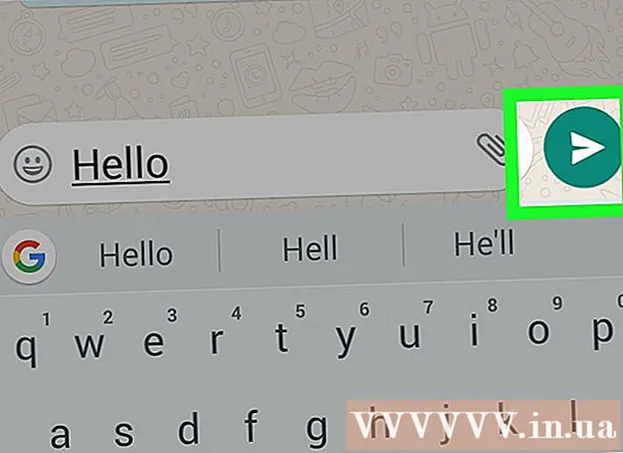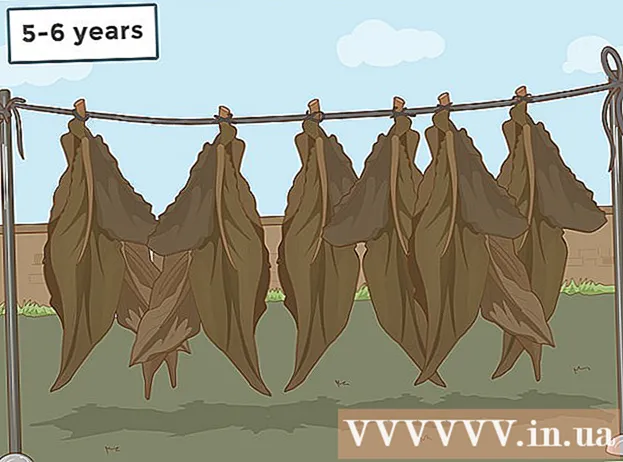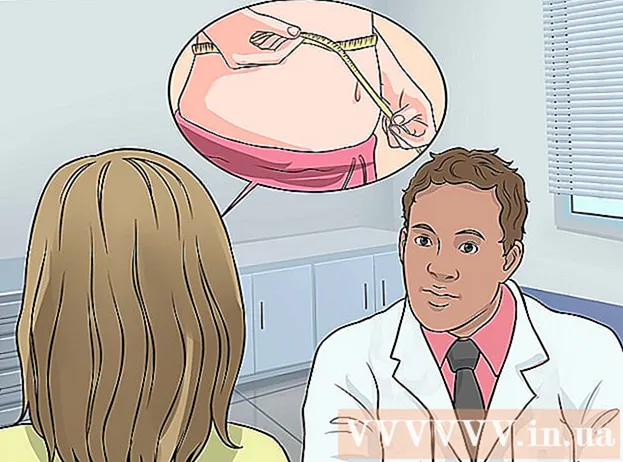Autor:
Sara Rhodes
Erstelldatum:
14 Februar 2021
Aktualisierungsdatum:
1 Juli 2024

Inhalt
- Schritte
- Methode 1 von 4: Verwenden des Android 4.2+ Browsers
- Methode 2 von 4: Verwenden des Dolphin-Browsers
- Methode 3 von 4: Chrome für Android verwenden
- Methode 4 von 4: Firefox verwenden
Als normaler Android-Benutzer möchten Sie manchmal, dass Sie nicht bei jedem Besuch die URL Ihrer Lieblingswebsite eingeben müssen. Eine solche Funktion vereinfacht Ihre Aktionen und ist sehr bequem zu bedienen.
Schritte
Methode 1 von 4: Verwenden des Android 4.2+ Browsers
 1 Öffnen Sie Ihren Android-Webbrowser. Wenn wir über den Android-Webbrowser sprechen, meinen wir nicht Chrome. Wir sprechen von einem Browser mit einem Globussymbol.
1 Öffnen Sie Ihren Android-Webbrowser. Wenn wir über den Android-Webbrowser sprechen, meinen wir nicht Chrome. Wir sprechen von einem Browser mit einem Globussymbol.  2 Gehen Sie auf die gewünschte Website.
2 Gehen Sie auf die gewünschte Website. 3 Klicken Sie auf das Symbol Lesezeichen erstellen. Dies ist das Sternsymbol auf der rechten Seite der Adressleiste.Es erscheint ein Fenster mit Informationen, in denen Sie aufgefordert werden, Ihr Lesezeichen zu benennen und an einem bestimmten Ort zu speichern.
3 Klicken Sie auf das Symbol Lesezeichen erstellen. Dies ist das Sternsymbol auf der rechten Seite der Adressleiste.Es erscheint ein Fenster mit Informationen, in denen Sie aufgefordert werden, Ihr Lesezeichen zu benennen und an einem bestimmten Ort zu speichern.  4 Klicken Sie auf das Dropdown-Menü neben der Option Zur Auswahl hinzufügen.
4 Klicken Sie auf das Dropdown-Menü neben der Option Zur Auswahl hinzufügen. 5 Klicken Sie auf "Startbildschirm.’ Das ist alles! Sie sollten jetzt das Lesezeichen auf dem Startbildschirm sehen können.
5 Klicken Sie auf "Startbildschirm.’ Das ist alles! Sie sollten jetzt das Lesezeichen auf dem Startbildschirm sehen können.
Methode 2 von 4: Verwenden des Dolphin-Browsers
 1 Starten Sie Dolphin-Browser. Sie können auf dem Startbildschirm auf das Browsersymbol klicken.
1 Starten Sie Dolphin-Browser. Sie können auf dem Startbildschirm auf das Browsersymbol klicken. - Alternativ finden Sie die Dolphin-Browser-App in der Liste der Apps.
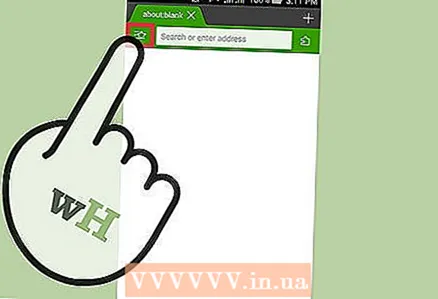 2 Öffnen Sie die gewünschte Webseite.
2 Öffnen Sie die gewünschte Webseite. 3 Klicken Sie auf das Symbol Lesezeichen hinzufügen. Es ist ein Pluszeichen-Symbol auf der linken Seite der Adressleiste.
3 Klicken Sie auf das Symbol Lesezeichen hinzufügen. Es ist ein Pluszeichen-Symbol auf der linken Seite der Adressleiste.  4 Klicken Sie auf "An Desktop senden.’ Alles!
4 Klicken Sie auf "An Desktop senden.’ Alles!
Methode 3 von 4: Chrome für Android verwenden
 1 Starten Sie die Google Chrome-Browser-App. Klicken Sie auf das Startbildschirmsymbol oder auf die Anwendung in der Liste der Anwendungen.
1 Starten Sie die Google Chrome-Browser-App. Klicken Sie auf das Startbildschirmsymbol oder auf die Anwendung in der Liste der Anwendungen.  2 Rufen Sie die gewünschte Webseite auf.
2 Rufen Sie die gewünschte Webseite auf. 3 Drücken Sie die Menütaste. Das Aussehen der Menüschaltfläche hängt von Ihrem Gerät ab; normalerweise ist es eine Taste mit drei horizontalen Linien, oder Sie können die Menütaste Ihres Telefons verwenden.
3 Drücken Sie die Menütaste. Das Aussehen der Menüschaltfläche hängt von Ihrem Gerät ab; normalerweise ist es eine Taste mit drei horizontalen Linien, oder Sie können die Menütaste Ihres Telefons verwenden.  4 Klicken Sie auf "Zum Startbildschirm hinzufügen.’ Erledigt!
4 Klicken Sie auf "Zum Startbildschirm hinzufügen.’ Erledigt!
Methode 4 von 4: Firefox verwenden
 1 Starten Sie die Mozilla Firefox-Anwendung. Klicken Sie einfach auf das Firefox-Symbol auf Ihrem Startbildschirm oder in der Liste der Anwendungen.
1 Starten Sie die Mozilla Firefox-Anwendung. Klicken Sie einfach auf das Firefox-Symbol auf Ihrem Startbildschirm oder in der Liste der Anwendungen.  2 Gehen Sie auf die gewünschte Website.
2 Gehen Sie auf die gewünschte Website.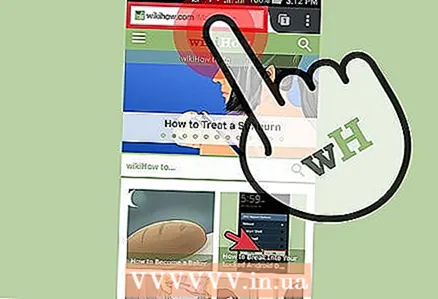 3 Halten Sie auf der Adressleiste gedrückt. Einige Optionen werden angezeigt.
3 Halten Sie auf der Adressleiste gedrückt. Einige Optionen werden angezeigt.  4 Wählen Sie „Zum Startbildschirm hinzufügen“.” Das ist alles!
4 Wählen Sie „Zum Startbildschirm hinzufügen“.” Das ist alles!